播放器範例
您會看到一個樣式化的Brightcove Player,用於播放音頻資產。單擊播放後,您將在控制欄的右側看到一個下載圖標。單擊此圖標將使音頻資產播放通過瀏覽器下載。
在 Brightcove 播放器示例中,有一個非常類似的示例使用視頻而不是音頻資產:下載視頻插件文檔。
看筆下載音頻插件通過 Brightcove 學習服務( @rcrooks1969) 在代碼筆 .
原始碼
在 GitHub 上查看完整的解決方案。
使用編碼器
以下是一些有效使用上述 CodePen 的提示:
- 通過單擊Result按鈕切換播放器的實際顯示。
- 按一下HTML/CSS/JS按鈕以顯示其中一種代碼類型。
- 本文件稍後將在 Play/HTML 組態、應用程式流程和應用程式樣式區段中討論應用程式中使用的邏輯、流程和樣式。跟著這些章節中的資訊一起遵循的最佳方式是:
- 單擊 CodePen 中的EDIT ON CODEPEN按鈕,並在一個瀏覽器/瀏覽器選項卡中提供代碼。
- 在 CodePen 中,調整您要顯示的程式碼。您可以在 CodePen 中變更不同的程式碼區段的寬度。
- 查看播放器/HTML 配置 , 申請流程和/或應用樣式另一個瀏覽器/瀏覽器選項卡中的部分。您現在可以遵循程式碼說明,並同時檢視程式碼。
開發順序
以下是推薦的開發順序:
- 使用網頁內嵌播放程式實作來測試播放器、外掛程式和 CSS 的功能 (如果需要 CSS)
- 將插件的 JavaScript 和 CSS 放入單獨的文件中進行本地測試
- 一旦你解決了任何錯誤,將插件代碼和 CSS 部署到你的服務器
- 使用工作室將插件和 CSS 添加到您的播放器
- 如果您確定 iframe 實現更適合(詳見下一節),請替換頁內嵌播放器實現
如需這些步驟的詳細資訊,請檢閱逐步操作:插件開發指南。
iframe 或頁內嵌
在開發 Brightcove 播放器的增強功能時,您需要決定代碼是否最適合 iframe 或頁內嵌實現。最佳實踐建議是構建一個插件以與 iframe 實現一起使用。使用 iframe 播放器的優點是:
- 沒有與現有的JavaScript 和/或CSS 發生衝突
- 自動回應
- iframe 可以簡化社交媒體應用程序中的使用(或者當視頻需要「旅行」到其他應用程序時)
雖然整合頁內嵌播放程式可能會比較複雜,但有時候您會針對該實作規劃程式碼。概括,這種方法是最好的時候包含的頁面需要與播放器進行通信。具體來說,這裡有一些例子:
- 包含頁面中的程式碼需要監聽播放器賽事並採取行動
- 播放器使用包含頁面的樣式
- iframe 將導致應用程序邏輯失敗,例如從包含頁面重定向
即使您的最終實作未使用 iframe 程式碼,您仍然可以將頁面內嵌程式碼與 JavaScript 的外掛程式搭配使用,並為您的 CSS 使用個別檔案。這封裝了你的邏輯,以便您可以輕鬆地在多個玩家中使用它。
使用的 API /外掛程式資源
| API 方法 | API 事件 | API 屬性 |
|---|---|---|
on() |
loadstart |
player.mediainfo |
player.controlBar.customControlSpacer |
播放器/HTML 配置
本節詳細說明玩家建立期間所需的任何特殊配置。此外,除了頁面內嵌播放程式實作程式碼之外,還會說明必須新增至頁面的其他 HTML 元素。
播放程式組態
您為此範例建立的 Brightcove 播放程式不需要特殊設定。
其他 HTML
不會將其他 HTML 元素新增至頁面。
應用程式流程
這個應用程序背後的基本邏輯是:
- 獲取音頻資產名稱,並從源數組中提取MP4格式。
- 循環播放所有演繹並提取MP4版本。
- 對
size屬性上的 MP4 數組進行排序,從最大到最小。 - 將最大表示形式分配給變量。
- 創建一個可點擊的圖像,下載 HTML
div元素內的節目。 - 將下載資產圖像元素放置在DOM中。
獲取音頻資產名稱,並從源數組中提取MP4再現
找到標記的代碼:
// ### Get video name and the MP4 renditions ###
首先,會為videoName變數指派視訊名稱 (移除空格),以便在程式碼稍後動態建置的 HTML 錨點標記中使用。接下來,將為視頻分配所有可能的轉譯renditionsAra變量。
當然,要使該插件正常運行,您的源代碼中必須至少包含一個MP4副本。
循環播放所有視頻轉譯並解壓縮 MP4 版本
找到標記的代碼:
// ### Loop over videos and extract only MP4 versions ###
循環遍歷數組並分配給mp4Ara變量渲染,其中container是 MP4,並且轉譯具有src屬性。MP4 轉譯在sources陣列中出現兩次,一次是屬性,一次是src屬性,一次是stream_name屬性。第一個是漸進式下載,第二個用於串流。
下列螢幕擷取畫面顯示主控台,顯示所有轉譯,然後顯示在 MP4 轉譯上的篩選轉譯。
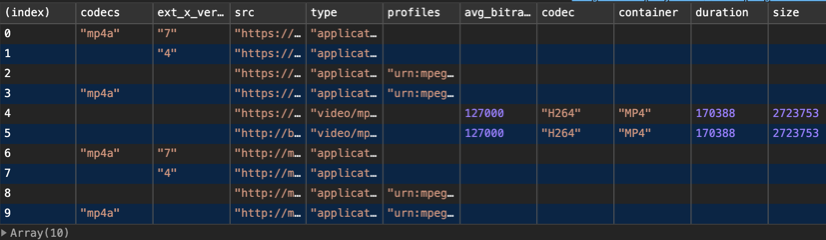

對size屬性上的 MP4 數組進行排序,從最大到最小
找到標記的代碼:
// ### Sort the renditions from highest to lowest on size ###
mp4Ara使用sort()方法排序
將最大的視訊指派給變數
找到標記的代碼:
// ### Extract the highest rendition ###
從排序的 MP4 轉譯數組中為highestQuality變量分配第零索引值。
創建一個包含 HTML 元素內的可點擊圖像的div元素
找到標記的代碼:
// ### Build the download image element ###
在頂部的 JavaScript 代碼 HTML div和img元素被創建並存儲在變量中。然後,這些元素會被操作,以動態構建一個 HTML 元素,該元素作為一個下載按鈕。如下所示動態建立元素的範例:

將下載按鈕元素放置在 DOM
找到標記的代碼:
// ### Place the download button ###
在這種情況下,下載按鈕被放置在控制欄的分隔符。首先,獲得分隔元素的引用,然後定義一個屬性設置來定義分隔符中的新元素,最後放置在分隔符中的新元素。
應用程式樣式
CSS做兩項工作,它們是:
- 設置播放器的樣式,使其具有“僅音頻”外觀。
- 確定下載按鈕的大小並放置在控制欄中。
外掛程式碼
通常,當將 JavaScript 轉換為布萊特灣播放器插件名義更改時,需要更改。其中一項必要的變更是以定義外掛程ready()式的程式碼取代方法的標準使用方法。
以下是將與播放器一起使用的 JavaScript 代碼的常用開始:
videojs.getPlayer('myPlayerID').ready(function() {
var myPlayer = this;
...
});
您將變更第一行,以使用標準語法來啟動 Brightcove 播放程式外掛程式:
videojs.registerPlugin('pluginName', function(options) {
var myPlayer = this;
...
});
如前所述,您可以在本文檔的相應 GitHub 存儲庫:download-audio.js 中看到該插件的 JavaScript 代碼。
在播放器上使用外掛程式
一旦您將插件的 CSS 和 JavaScript 文件存儲在可訪問互聯網的位置,您可以使用該插件與播放器。在工作室的播放器模塊中,您可以選擇一個播放器,然後在插件部分將 URL 添加到 CSS 和 JavaScript 文件中,如果需要選項,還可以添加名稱和選項。
版本 5 向後相容性
如果您希望外掛程式同時使用版本 5 和 6,必須對 JavaScript 進行一些變更。這些變化將被列出,然後顯示 JavaScript 的框架。
- 在 JavaScript 文件的頂部添加以下變量聲明。該變量定義了如何註冊版本 5 和版本 6 的插件:
var registerPlugin = videojs.registerPlugin || videojs.plugin; - 將舊的第一行更改為:
變更為videojs.getPlayer('myPlayerID').ready(function() {registerPlugin("downloadAudio", function() { - 在調用現在定義的插件的所有現有代碼下創建一個函數:
videojs.getPlayer('myPlayerID').ready(function() { var player = this; player.downloadAudio(); }); - 請檢查以確定程式碼的結構如下所示:
var registerPlugin = videojs.registerPlugin || videojs.plugin; registerPlugin("downloadAudio", function() { // Create variables and new div, anchor and image for download icon var myPlayer = this, videoName, totalRenditions, mp4Ara = [], highestQuality, spacer, newElement = document.createElement("div"), newImage = document.createElement("img"); // REST OF JavaScript ... }); videojs.getPlayer('myPlayerID').ready(function() { var player = this; player.downloadAudio(); });
